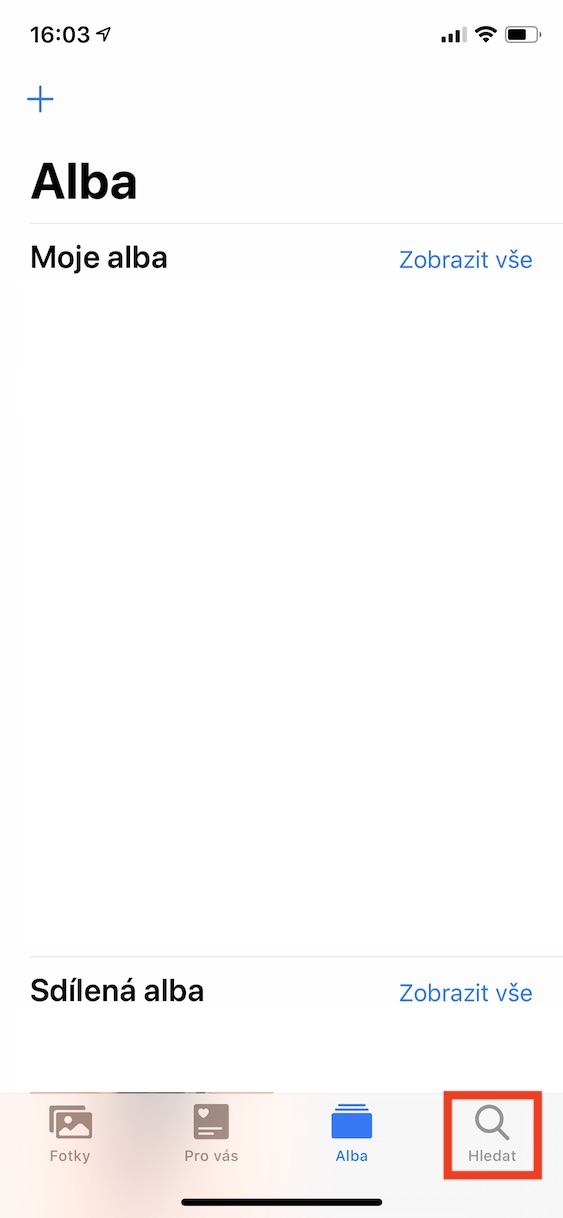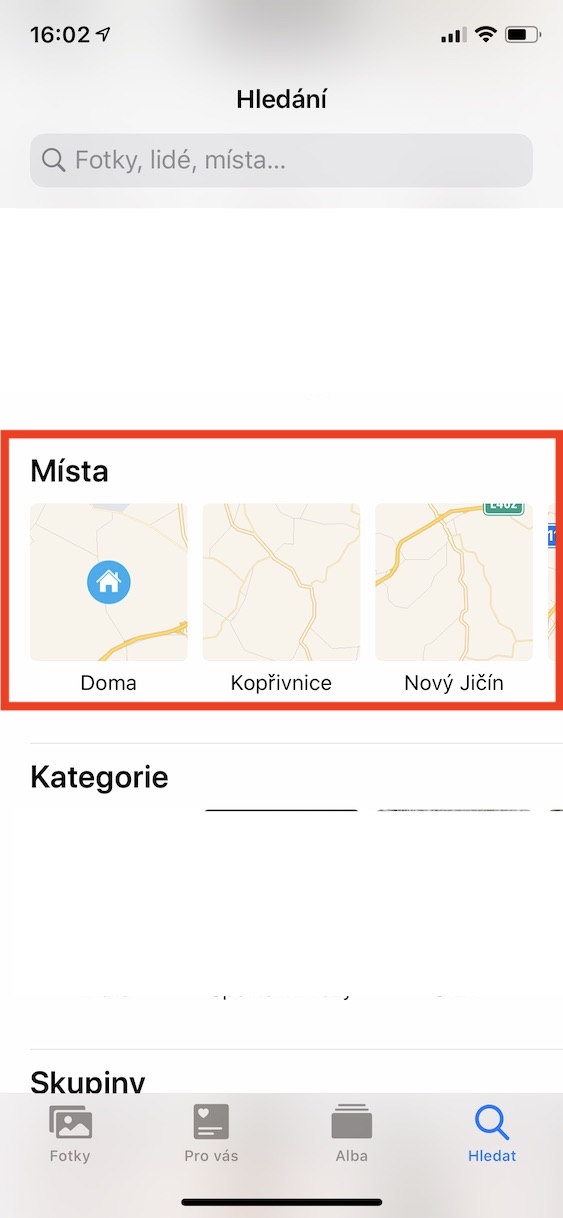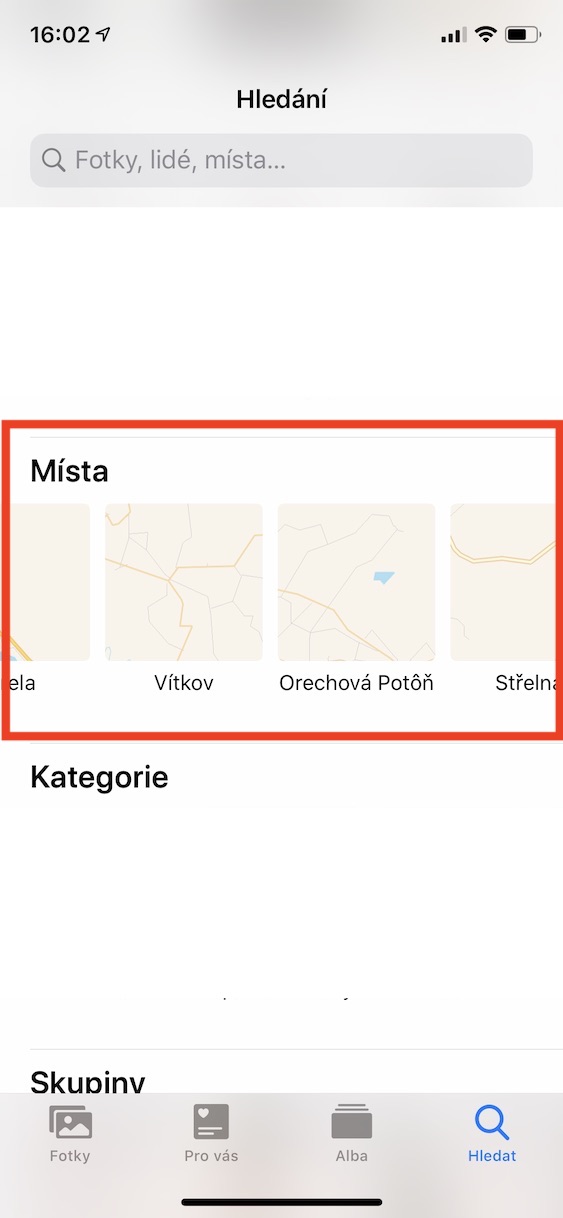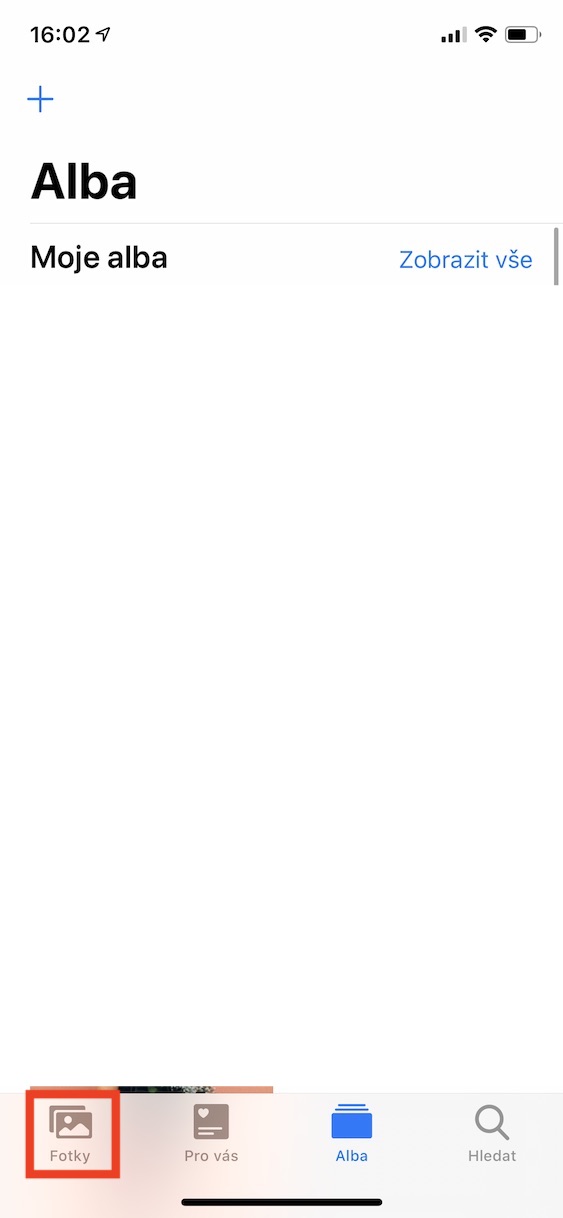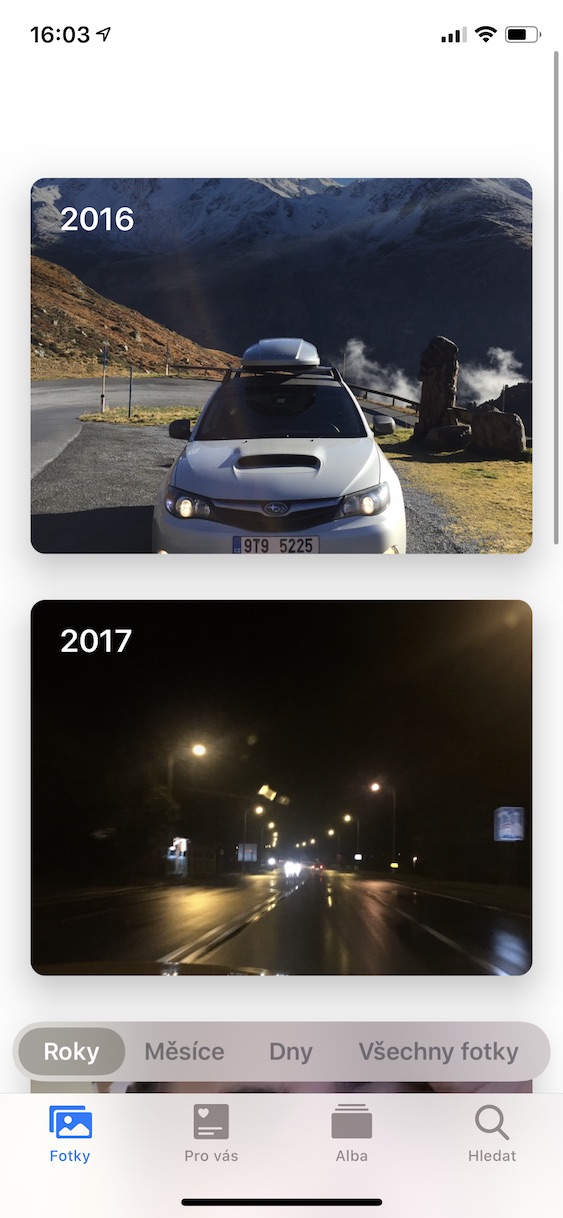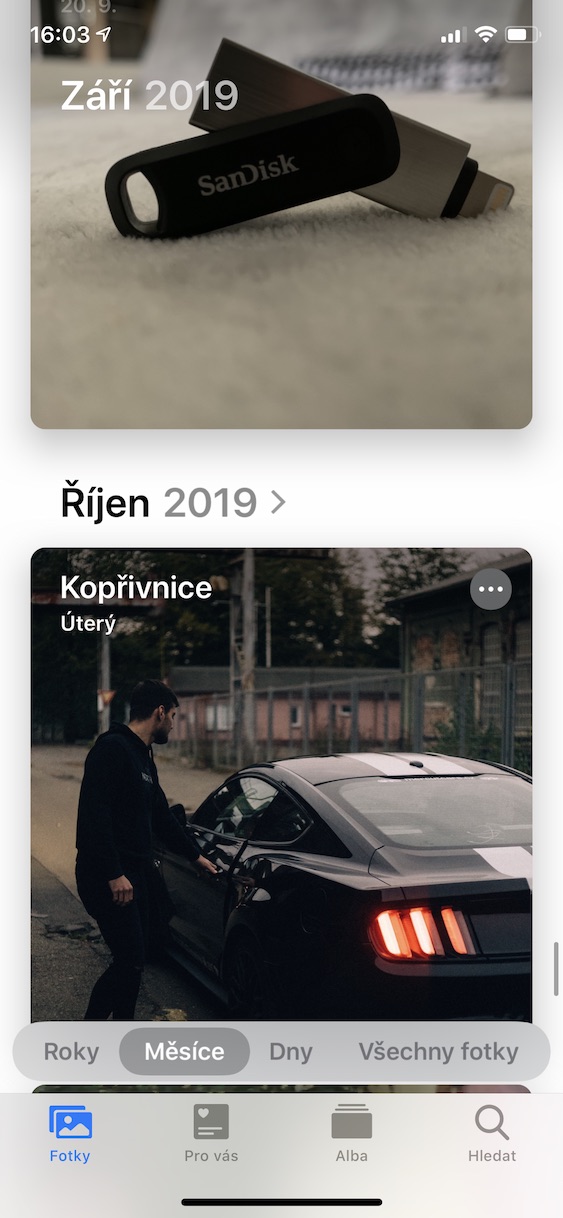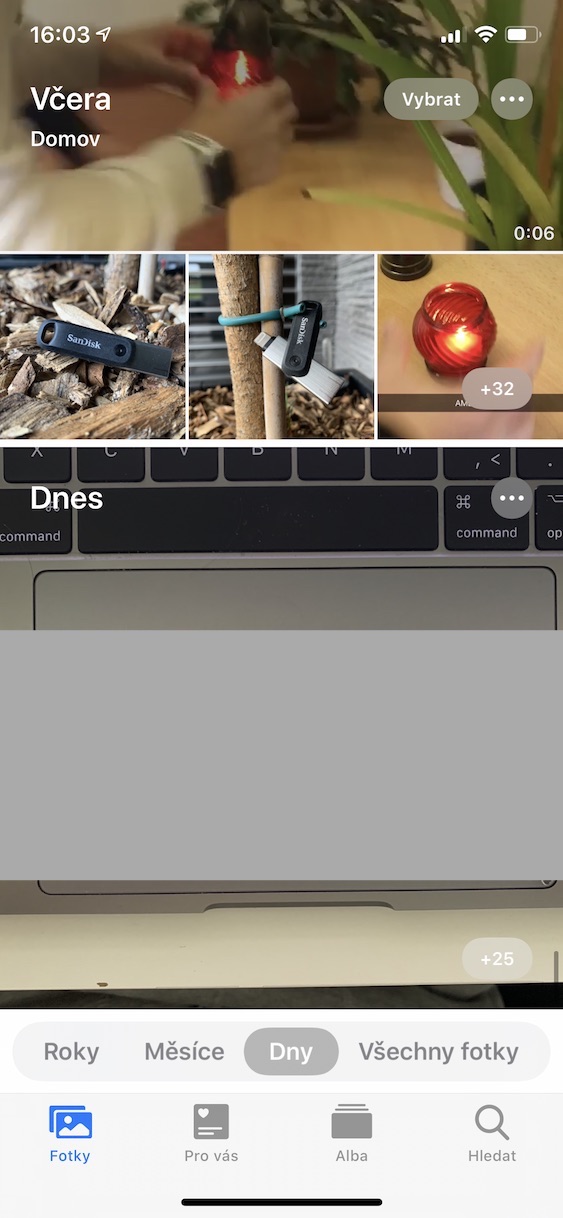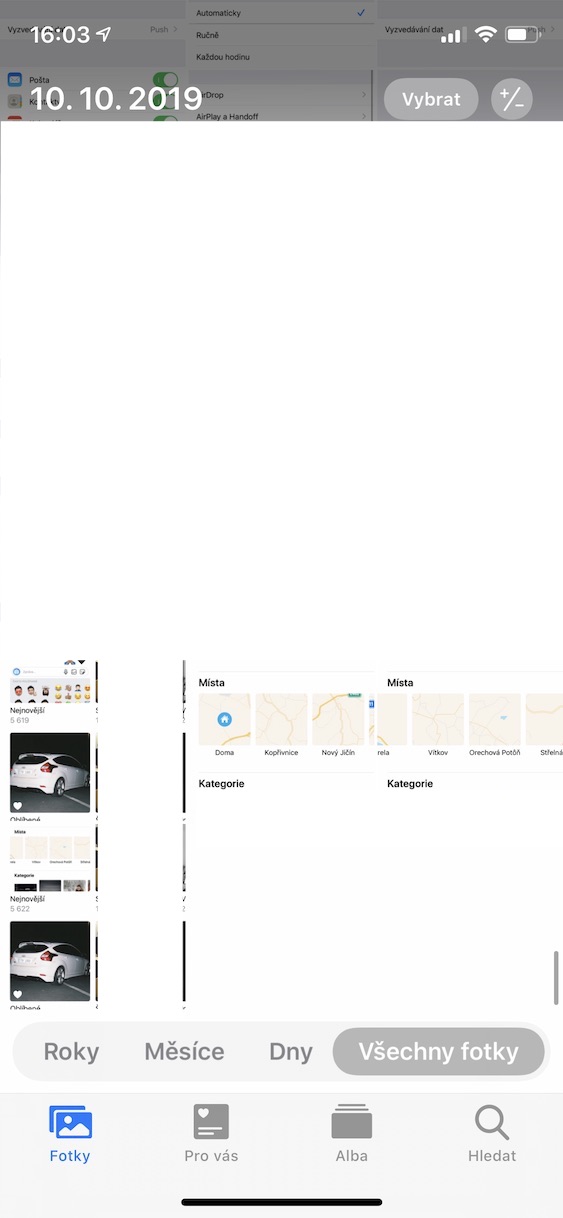Takriban tangu kutolewa kwa iOS 13 kutoka kwa umma, kila siku tunakuletea maagizo ya kuvutia katika gazeti letu, ambayo yanaweza kuwa muhimu 100% kwa kutumia mfumo huu mpya. Kwa mfano, tulionyesha jinsi unavyoweza kutumia fonti, jinsi unavyoweza kuwezesha modi kwa watumiaji wenye kifurushi kidogo cha data, au jinsi ya kupanga upya au kuondoa programu kwenye skrini ya kwanza. Chini ya nakala iliyotajwa mwisho, maoni yalitokea kutoka kwa mmoja wa wasomaji wetu akiuliza jinsi anavyoweza kupanga picha kulingana na eneo na wakati katika iOS 13. Tunakubali kwamba utaratibu ni tofauti kidogo ndani ya programu ya Picha iliyosanifiwa upya, lakini hakika si jambo zito. Kwa hiyo, hasa kwa msomaji wa maoni na, bila shaka, kwa wasomaji wengine, tunaleta maagizo ambayo tutakuonyesha jinsi ya kufanya hivyo.
Inaweza kuwa kukuvutia

Jinsi ya kupanga picha kulingana na eneo katika iOS 13
Ikiwa unataka kutazama picha zilizopangwa kulingana na eneo katika iOS 13, utaratibu ni rahisi sana. Unachohitajika kufanya ni kuzindua programu Picha, ambapo kisha nenda kwenye sehemu iliyo kwenye menyu ya chini Tafuta. Baada ya hayo, nenda chini kwa kitu chini, mpaka ugundue kichwa Maeneo. Kuanzia hapa, unaweza kuhamia eneo fulani kulingana na ambayo unataka kutazama picha zilizopigwa. Bila shaka unaweza pia kutumia kutafuta mahali uwanja wa utafutaji, ambayo inaonekana juu ya onyesho.
Jinsi ya kupanga picha kwa wakati katika iOS 13
Ikiwa ungependa kupanga picha kwa wakati katika iOS 13, nenda kwenye sehemu inayoitwa Picha. Hapa kisha juu ya menyu ya chini unaweza kugundua slats ndogo, ambayo imegawanywa katika Miaka, Miezi, Siku na Picha Zote. Katika kategoria Miaka, Miezi na Siku unaweza kutazama picha zilizowekwa katika kikundi fulani muda. Katika baadhi ya matukio, vipindi hivi vya muda pia hujumuisha mahali ambapo picha ilipigwa. Kategoria Picha zote kisha hutumika kama kinachojulikana Kamera ya Roll, yaani kategoria ya kuonyesha picha zote mara moja.